2 Oracle Machine Learning 사용자 인터페이스 시작하기
이 섹션에서는 데이터 탐색 및 데이터 시각화, 데이터 준비 및 머신 러닝을 수행할 수 있는 OML 노트북과 함께 Oracle Machine Learning 사용자 인터페이스를 시작하고 Apache Zeppelin 기반 머신 러닝 노트북을 사용하는 방법에 대해 설명합니다.
- Oracle Machine Learning 사용자 인터페이스 시작하기
Oracle Machine Learning UI(사용자 인터페이스)를 시작하는 방법은 다음과 같습니다. - Oracle Machine Learning 사용자 인터페이스에 액세스
Autonomous Database 사용자 인터페이스에서 Oracle Machine Learning에 액세스할 수 있습니다. - Oracle Machine Learning Notebooks 정보
Oracle Machine Learning 노트북은 노트북 생성, 스케줄링된 실행 및 버전 관리를 지원하는 협업 웹 기반 인터페이스입니다. Markdown을 사용하여 작업을 문서화하고 데이터 탐색, 시각화 및 준비, 머신 러닝 모델 구축, 평가 및 배포를 위해 SQL, R 및 Python 코드를 실행할 수 있습니다. Oracle Machine Learning Notebooks는 또한 Conda 인터프리터를 제공하여 사용자가 지정한 타사 Python 및 R 라이브러리를 포함하는 맞춤형 conda 환경을 생성합니다. - Oracle Machine Learning 사용자 인터페이스 홈 페이지
Oracle Machine Learning 사용자 인터페이스 홈 페이지에서는 중요한 인터페이스, 도움말 링크 및 최근 고급 작업의 로그에 대한 빠른 링크를 제공합니다.
2.2 Oracle Machine Learning 사용자 인터페이스 액세스
Autonomous Database에서 Oracle Machine Learning 사용자 인터페이스에 액세스할 수 있습니다.
Autonomous Database에서 Oracle Machine Learning UI(사용자 인터페이스)에 액세스하려면 다음을 수행합니다.
- Autonomous Database 인스턴스를 선택하고 Autonomous Database 세부정보 페이지에서 Database Actions를 누릅니다.
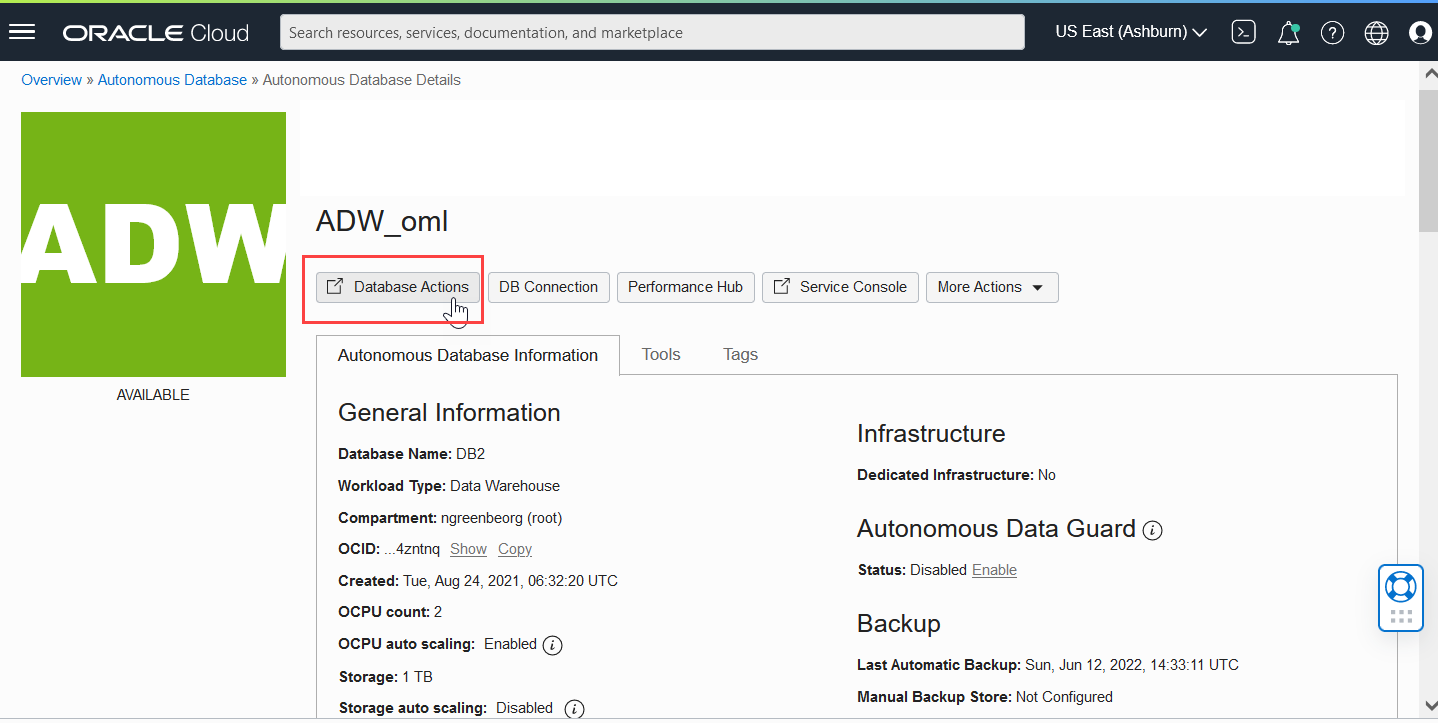
- 데이터베이스 작업 페이지에서 개발 섹션으로 이동하고 Oracle Machine Learning을 누릅니다. Oracle Machine Learning 사인인 페이지가 열립니다.
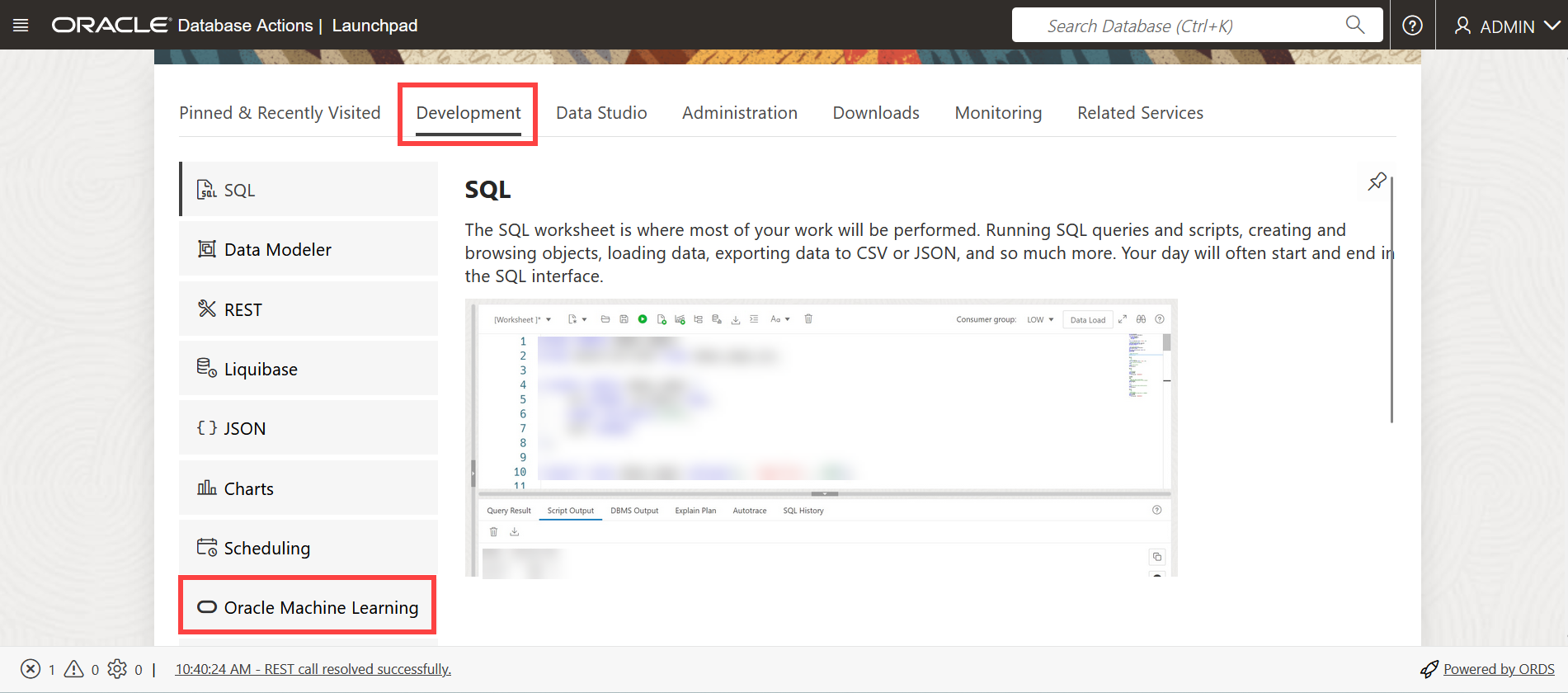
- Oracle Machine Learning 사인인 페이지에서 사용자 이름과 비밀번호를 입력합니다.
- 사인인을 누릅니다.
그러면 Oracle Machine Learning 사용자 애플리케이션이 열립니다.
- Oracle Machine Learning 비밀번호 정책 정보
모든 Oracle Machine Learning 사용자는 비밀번호 정책을 따라 강력하고 안전한 비밀번호를 생성해야 합니다.
2.2.1 Oracle Machine Learning 비밀번호 정책 정보
모든 Oracle Machine Learning 사용자는 강력하고 안전한 비밀번호를 만들기 위해 비밀번호 정책을 따라야 합니다.
-
비밀번호는 12자에서 30자 사이여야 합니다. 하나 이상의 대문자, 소문자 및 숫자를 포함해야 합니다.
-
비밀번호는 사용자 이름을 포함할 수 없습니다.
-
비밀번호는 동일한 사용자 이름에 사용된 마지막 4개 비밀번호 중 하나일 수 없습니다.
-
비밀번호에 대문자를 포함할 수 없습니다.
-
암호는 24시간 전 이내에 설정된 것과 같지 않아야 합니다.
2.3 Oracle Machine Learning 노트북 정보
Oracle Machine Learning 노트북은 노트북 생성, 스케줄링된 실행 및 버전 지정을 지원하는 협업 웹 기반 인터페이스입니다. Markdown을 사용하여 작업을 문서화하고 데이터 탐색, 시각화 및 준비, 머신 러닝 모델 구축, 평가 및 배포를 위해 SQL, R 및 Python 코드를 실행할 수 있습니다. Oracle Machine Learning Notebooks는 또한 Conda 인터프리터를 제공하여 사용자가 지정한 타사 Python 및 R 라이브러리를 포함하는 맞춤형 conda 환경을 생성합니다.
-
데이터 과학자, 비즈니스 및 데이터 분석가, 애플리케이션 및 대시보드 개발자, 데이터베이스 관리자 및 IT 전문가 간의 협업 허용
-
Oracle Autonomous Database Platform의 확장성 및 성능 활용
-
일회성 및 반복 노트북 실행을 위한 작업으로 노트북 스케줄링 지원
-
노트북 버전 지정 지원
-
SQL, PL/SQL, Python, R, Markdown 및 Conda에 대한 인터프리터 지원
- Oracle Machine Learning Notebooks 사용 시 일반적인 작업
Oracle Machine Learning Notebooks으로 시작하려면 표에 나열된 작업을 지침으로 참조하십시오.
2.3.1 Oracle Machine Learning Notebooks 사용 시 일반적인 작업
Oracle Machine Learning Notebooks으로 시작하려면 표에 나열된 태스크를 참조하십시오.
| 작업 | 추가 정보 |
|---|---|
| Oracle Machine Learning 사용자 인터페이스 액세스 | Oracle Machine Learning UI(사용자 인터페이스) 액세스 |
| 작업 영역을 생성합니다 | 프로젝트 및 작업영역 생성 |
| 프로젝트 생성 | 프로젝트 및 작업영역 생성 |
| 노트북 생성 | 노트북 생성 |
| AutoML 실험 생성 및 실행 | AutoML UI 실험 생성 |
| SQL Interpreter를 사용하여 노트북 실행 | 노트북 단락에서 SQL 인터프리터 사용 |
| Python Interpreter를 사용하여 노트북 실행 | 노트북 단락에서 Python 인터프리터 사용 |
| R 인터프리터를 사용하여 노트북 실행 | 노트북 단락에서 R 인터프리터 사용 |
| Conda Interpreter를 사용하여 노트북 실행 | 노트북 단락에 Conda 인터프리터 사용 |
| 매가인하 인터프리터 사용 | 마크다운 인터프리터 호출 및 마크다운 일반 텍스트에서 정적 HTML 생성 |
| 데이터 모니터 생성 | 데이터 모니터 생성 |
| 모델 모니터 생성 | 모델 모니터 생성 |
| 스크래치패드 사용 | 스크래치패드 사용 |
| 노트북을 예약할 작업 생성 | 메모장을 스케줄링할 작업 생성 |
관련 항목
2.4 Oracle Machine Learning 사용자 인터페이스 홈 페이지
Oracle Machine Learning 사용자 인터페이스 홈 페이지에서는 중요한 인터페이스, 도움말 링크 및 최근 고급 작업의 로그에 대한 빠른 링크를 제공합니다.
그림 2-1 Oracle Machine Learning UI 홈 페이지
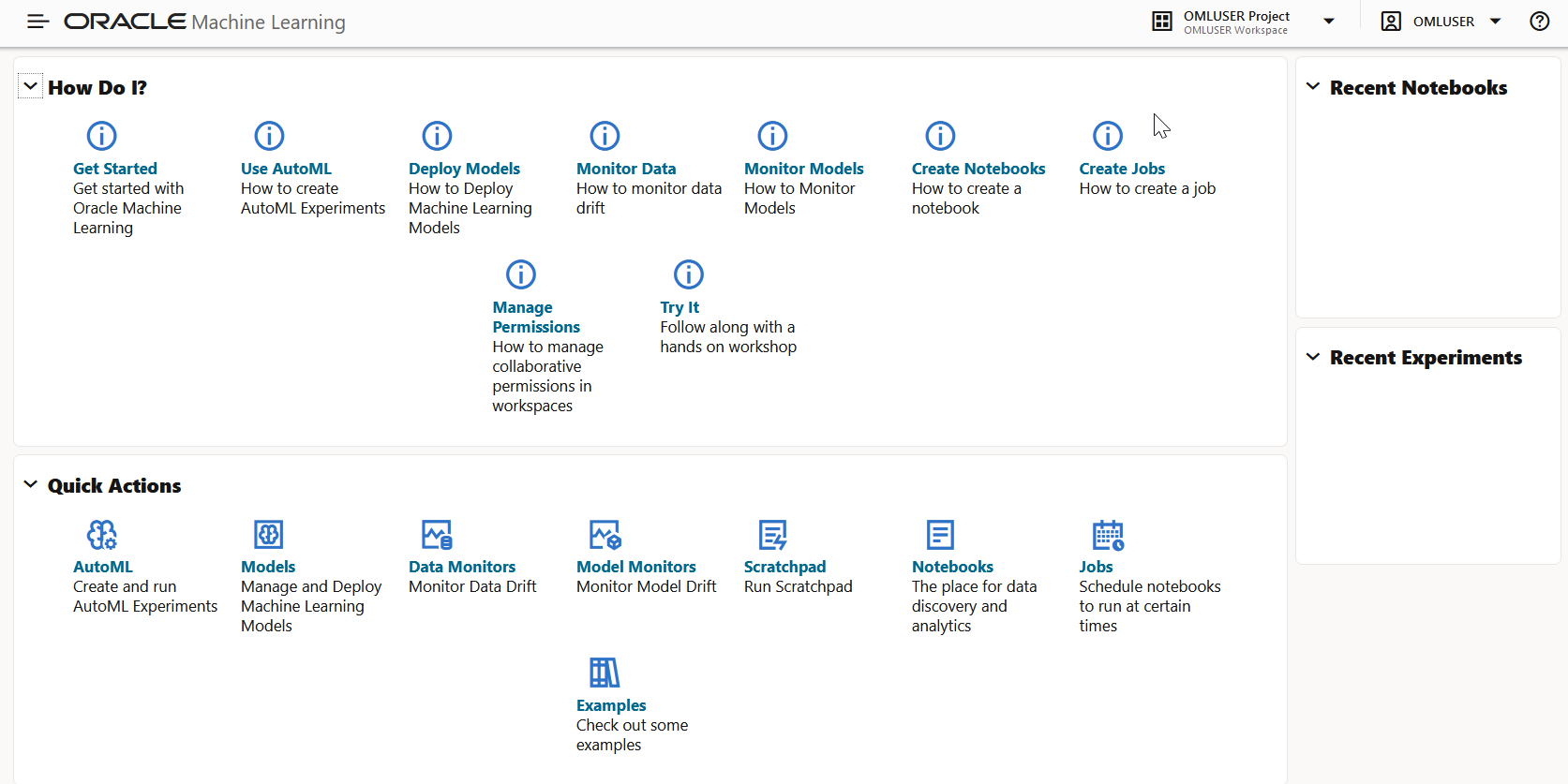
홈 페이지에서는 다음 항목에 액세스할 수 있습니다.
-
도움말 도움말 링크는 다음과 같습니다.
- 시작하기
- AutoML 사용
- 모델 배치
- 데이터 모니터링
- 노트북 생성
- 작업 생성
- 권한 관리
- 사용
-
빠른 작업은 다음으로 연결됩니다.
- AutoML
- 모델
- 데이터 모니터
- 모델 모니터
- 스크래치 패드
- 노트북
- 작업
- 예제
-
최근 활동의 로그입니다.
-
홈 페이지의 왼쪽 상단 모서리에서
 을 눌러 애플리케이션 탐색입니다.
을 눌러 애플리케이션 탐색입니다.
-
홈 페이지의 오른쪽 상단 모서리에서
 을 눌러 새 프로젝트를 선택 및 생성하고, 최근 프로젝트에 액세스하고, 작업영역을 관리하고, 작업영역 권한을 설정하는 옵션입니다.
을 눌러 새 프로젝트를 선택 및 생성하고, 최근 프로젝트에 액세스하고, 작업영역을 관리하고, 작업영역 권한을 설정하는 옵션입니다.
-
홈 페이지의 오른쪽 창에 있는 최근 메모장입니다.